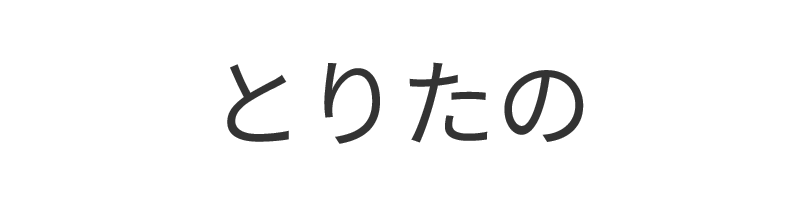Logicool M575を購入しました。従来機のM570を5年使用した僕が、使用感などを比較レビューします。買いかえない理由がないので、欲しくなるはずです。
人気トラックボールマウスの10年振りのバージョンアップということで、各所で取り上げられていますね。
M575 比較レビュー サイズ感
| M575 | M570 | |
|---|---|---|
| 長さ | 134mm | 145mm |
| 幅 | 100mm | 95mm |
| 高さ | 48mm | 45mm |
| 重量 | 130g | 111g |
M575のほうが約20g重く、幅と高さも少し大きくなっていますが、長さは少し短くなっています。
手の平がより自然に置けるように、右向きの角度が大きくなっています。

※長さ:公式サイトで、高さと長さが入れ替わって書いてあったので訂正
※重さ:自宅で計った、電池とレシーバを含まない重さ
M575 比較レビュー詳細
ボタン類
全体的に大きくなり、音が静かになってます。特にホイールクリックが顕著。ホイールにしっかり転がし感が付いたので、使い心地がよくなりました。
進むボタンが低くなったので、一瞬戸惑いましたがすぐに慣れました。
見た目
購入した型番はM575GRで、グラファイトという黒と灰の中間っぽい色で、HHKBの炭に似ています。

M575は縁が直線的になり、洗練されたデザインになりました。
手のひらの部分がぼこぼこしていて、蒸れにくく感じます。
電源ONや電池切れを知らせるランプは、ロゴの上に控えめにあります。
裏面もスッキリ。

製造番号のシールは電池の下に移動していて、電池とレシーバ入れの位置が反転してます。
ゴム足の位置が変わり、安定感が増しています。
よくマウスがずれて置き直していたので、ありがたいですね。
ボール
少し子供っぽい青から、銀っぽい水色になりかっこよくなりました。
取り出し穴が少し大きくなったのと、軽い力で取り出せるようになっています。
M570ボールより、M575ボールの方が転がりがいいですね…!
ペリックスの艶ボールと遜色ないですが、ペリックスの方が音が少ない気がします。
※1ヶ月使ったら少し転がりが悪くなり、M570と同じ感じになりました。ペリックス最強。
突起の位置が変わった影響か、本体側の転がりも良くなってます。


ボールを動かすときのガタが無くなった
今回一番嬉しく感じたポイントです。
ボールを動かすときのガタが無くなりました…!「少し」じゃないんですよ「ゼロ」です!
一文字選択するような細かく動かす時に、ガタッとして上手くあわない経験ありましたよね…?
あれが解消されています。
M570はボールを押し込むんだり細かく動かすとこのガタがありますが、M575は無いんです。
「トラックボールって細かい動きしにくいなあ」って思ってましたが、印象が変わりました。
UnifyingとBluetoothに対応
自宅では、BluetoothでもUnifyingと同じように、遅延やカーソル飛びを感じずに使えました。
オフィスなどの電波が飛び交う場所では、Bluetoothの仕様上、何らかの不調が発生すると思われます。
Bluetoothで繋げられるようになったので、スマホやタブレットとも接続できますね。
裏の切り替えボタンは、1回押すと今のモード、2回押すと切り替わり、長押しでBluetoothペアリングモードになります。
Bluetoothモード初回は、自動でペアリングモードになりました。
電池持ちアップ
電池寿命(USBレシーバー使用時):最長24ヵ月 7使用状況により異なる場合があります。
電池寿命(Bluetooth使用時):最長20ヵ月
M570と比べて、Unifying使用で6ヶ月アップしてます。すごい。
保証期間が色によって違う
オフホワイトとグラファイトは2年で、ブラックは1年のようです。
2年のほうは再生プラスチックを使っているようなので、単価の違いかもしれませんね。
DPIを100~2000の間で変更可能
M570は400固定だったので、スペックアップしてます。
この値が高いほど正確さが高いということですが、普通に使う分には体感しづらいです。
DPIの違い体感方法
通常DPI
- マウスのプロパティ>ポイントの精度を高める のチェックを外して、ポインターの速度を最大にする。
- 細かく動かすと、カクカクした動きになることがわかる。(デフォルトのDPI設定はおそらく400)

高いDPI
- 上記で行ったように、マウスのプロパティ>ポイントの精度を高める のチェックを外して、ポインターの速度を真ん中くらいにする。
- Logicool Optionsをインストールし、マウスの速度を最大にする。
- さっきと違い、細かく動かしてもカクカクしないことがわかる。

補足
半分憶測になりますが、書いておきます。
マウスのプロパティにあるポインターの速度は、ただスクロール量を増やしているだけなので、動かしすぎると処理しきれず、カクカクした動きになります。
Logicool Optionsの速度は、マウスの処理性能を上げているので、カクカクしない。
電池の減りが少し早くなるかも…?
M570で設定に使うソフトの、マウス及びキーボードの設定(旧set point)にも、ポインタのスピードがあります。

これはマウスのプロパティと同じ設定を別画面で行っているだけなので、同じように速度を上げるとカクカクする。
スマートムーブは、マウスのプロパティ>マウスのポイントの精度を高める と同じ効果があるみたいです。
これにチェックをいれると、スクロールの加速度が考慮されるようになるので、ゆっくり動かすとスクロール量が減り、はやく動かすとスクロール量が増えます。
マルチモニタや大画面モニタで、時々画面端にカーソルを移動したい時に便利。
まとめると、高頻度で大スクロールするような作業(超大画面で絵を書いたり、FPSなど)では、高DPIへ変更したほうが使いやすそうですね。
M575 比較レビュー こんな人におすすめ
- トラックボールを試してみたい人
- M570からのバージョンアップ
- 手首の腱鞘炎、肩こり、頭痛に悩んでいる人
- かっこいいこだわりマウスが欲しい人
M575 比較レビュー まとめ
- 本体とボタンが大きくなった
- ボタンの音は静かめになった(特にホイールクリック)
- ボールの転がりと操作精度が向上
- UnifyingとBluetoothどちらにも対応
- 電池持ち半年アップ
- DPIの変更が可能に
全体的に不満点が改良され、企業努力が伺えますね!ありがたいです。
定価はM570と同じなのに、大幅改良されていますし、単体で見ても割安だと思います。
あなたも、人気の親指トラックボールを試してみませんか?